Es posible que ya haya notado que cuando busca algo en el menú/área de actividades de GNOME, también muestra los archivos con nombres que coinciden con el término buscado junto con las aplicaciones instaladas.
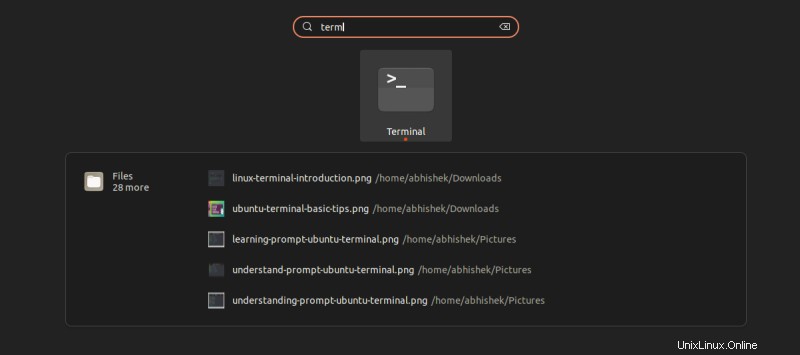
Esa es una característica útil. Si recuerda el nombre del archivo o incluso parte de él, puede buscarlo fácilmente y abrirlo simplemente presionando la tecla Súper (tecla de Windows) y escribiendo el nombre.
Pero hay algunos pequeños detalles en torno a esta función de búsqueda que quizás no conozcas o que nunca te interesen.
En este artículo, compartiré cómo puede controlar la función de búsqueda de GNOME, agregar u ocultar carpetas de la opción de búsqueda y deshabilitarla por completo.
Nota:Esto es exclusivamente para distribuciones que usan GNOME. Verifique qué entorno de escritorio está utilizando y asegúrese de que sea GNOME.
Ubicaciones predeterminadas para la búsqueda de archivos
La función de búsqueda de GNOME utiliza una utilidad llamada Tracker Miner FS. Por favor, no se alarme por términos como rastreador y minero . No te está espiando ni extrayendo criptografía en tu sistema. Básicamente funciona como un motor de búsqueda y una base de datos para brindarle resultados de búsqueda instantáneos.
De forma predeterminada, la indexación de archivos se lleva a cabo en las metacarpetas como los directorios de Documentos, Música, Imágenes y Videos y sus subdirectorios. Los archivos de las carpetas Inicio y Descargas también se indexan, pero no los de sus subdirectorios.
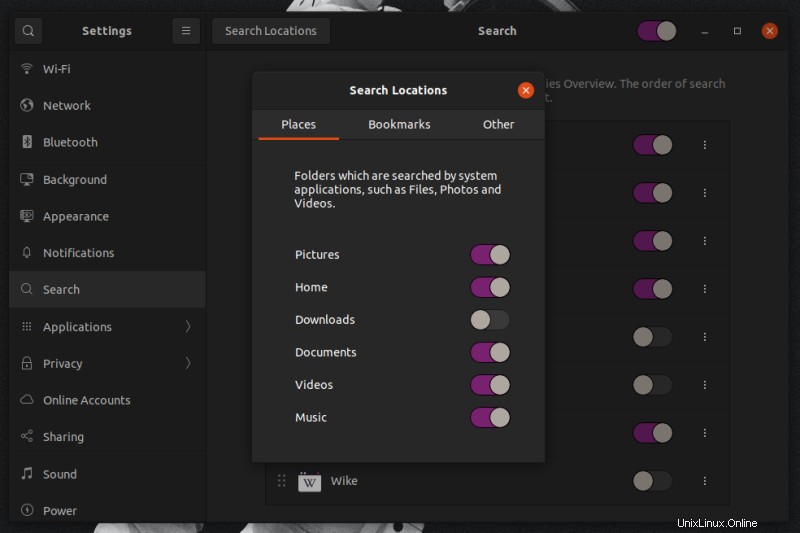
Si ha creado algunos directorios nuevos en su carpeta de inicio, esos archivos no se indexarán.
Sin embargo, los archivos a los que se accedió recientemente también se indexan automáticamente. Si ha abierto un archivo recientemente, se agrega a los "archivos recientes" y aparecerá en los resultados de búsqueda independientemente de su ubicación.
En caso de que aún no lo supiera, puede ver los archivos a los que accedió recientemente en el administrador de archivos:
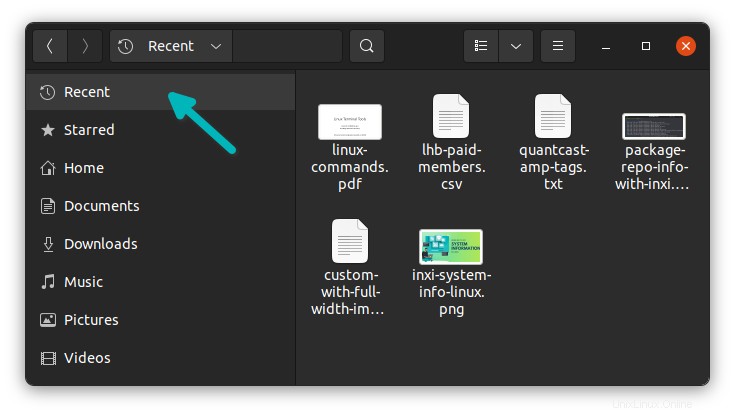
Agregar el contenido de una carpeta a los resultados de búsqueda
Suponga que ha creado una carpeta para codificar proyectos en su directorio de inicio. Estos archivos no se indexarán y no aparecerán en los resultados de búsqueda (a menos que haya abierto un archivo haciendo doble clic y se agregue a los archivos recientes).
Para agregar los archivos de una carpeta personalizada en el resultado de la búsqueda, puede agregar la carpeta a las ubicaciones de búsqueda.
Abra la aplicación Configuración buscándola en el menú/área de actividad:
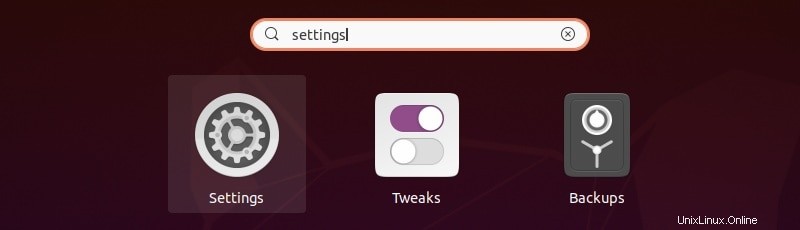
Ir a Buscar de la barra lateral izquierda y haga clic en Buscar ubicaciones opción en la parte superior. En la ventana emergente, ve a Otro y haz clic en el símbolo + . Agregará el explorador de archivos y podrá agregar la carpeta que desee.
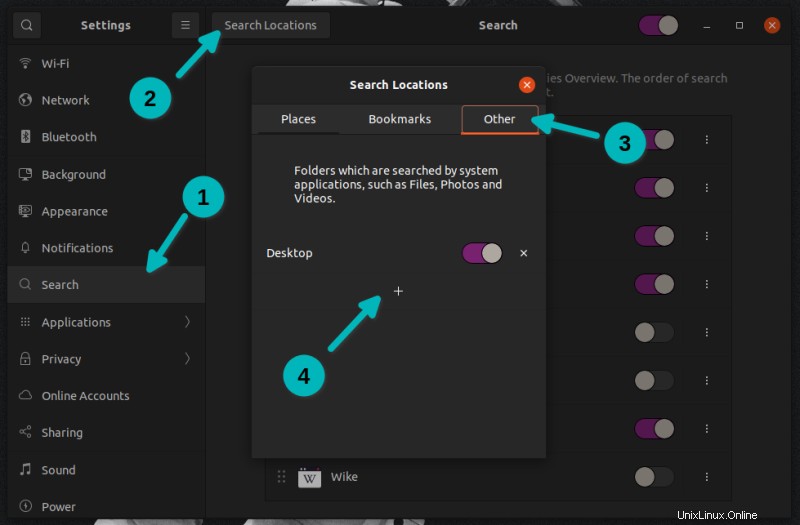
Si prueba buscando un nombre de archivo en la carpeta recién agregada, debería verlo en los resultados de búsqueda ahora. Debería ser instantáneo, pero si no lo es, intente cerrar sesión o reiniciar el sistema.
Ocultar una carpeta de los resultados de búsqueda
Si no desea que los archivos de una carpeta específica aparezcan en el resultado de la búsqueda, puede ocultarlos.
Si no desea el contenido de las metacarpetas como Imágenes, Documentos, Videos en la búsqueda, desactívelo desde la configuración de Ubicación de búsqueda.
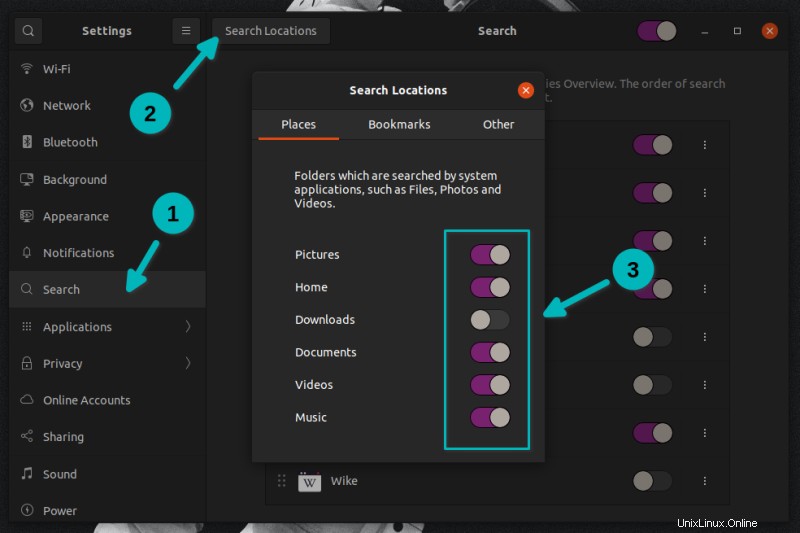
Si desea que el contenido de solo una determinada carpeta en Documentos NO aparezca en el resultado de la búsqueda, solo tiene que crear un nuevo archivo llamado .nomedia en esa carpeta. También puede nombrar el archivo .git, .trackerignore o .hg.
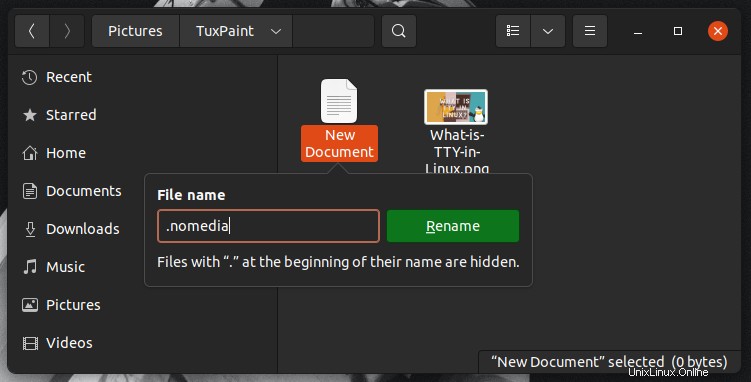
Si no ve la opción para crear un nuevo archivo con el botón derecho del mouse, tendrá que hacer algunos ajustes para agregar la opción de crear un nuevo documento en el menú contextual del botón derecho. También tenga en cuenta que cualquier archivo que comience con . en su nombre está oculto a la vista normal. Para alternar archivos ocultos, presione las teclas Ctrl+H.
Es posible que esta ocultación no funcione de inmediato porque es probable que el archivo ya esté indexado. Es posible que deba cerrar sesión o reiniciar para ver el efecto.
Si accede a un archivo manualmente, se agregará a los archivos recientes y aparecerá en el resultado de la búsqueda a pesar de ignorar el archivo en la carpeta.
Puede eliminar el historial de archivos recientes o deshabilitarlo por completo (si lo desea) desde Configuración-> Privacidad-> Historial de archivos y Papelera . Sin embargo, no veo la necesidad de hacerlo, así que toma tu propia decisión aquí.
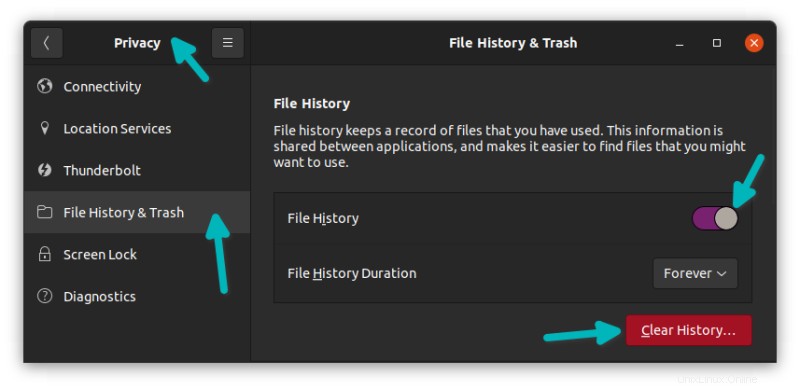
Deshabilitar los resultados de búsqueda para todos los archivos
Si no desea que aparezca ningún archivo en los resultados de búsqueda, puede deshabilitar la búsqueda de archivos por completo desde la configuración de búsqueda.
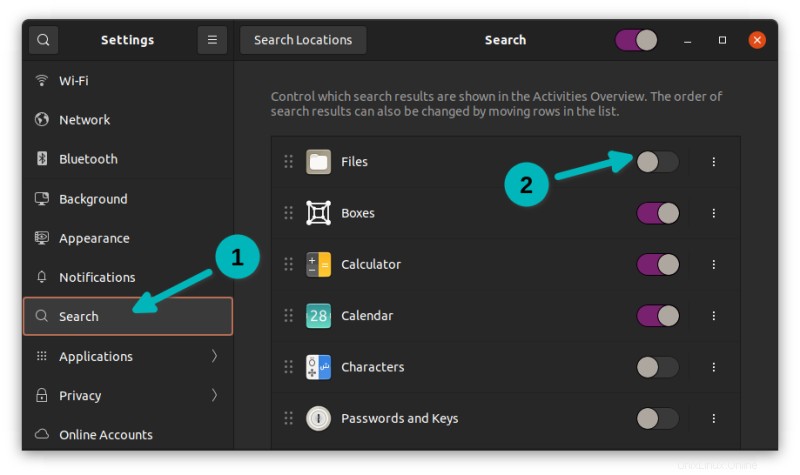
Debe deshabilitar la funcionalidad de búsqueda por completo haciendo clic en el botón de alternar Buscar en la parte superior, ya que puede interferir con la funcionalidad normal del entorno de escritorio GNOME.
Se pueden encontrar más detalles en la página de inicio del proyecto.
Conclusión
La discusión aquí es sobre la búsqueda de archivos . El escritorio GNOME también busca en Calendario, Personajes y algunas otras utilidades. Puede deshabilitar o habilitar las opciones de búsqueda disponibles, pero no nos centremos en eso.
Espero que este consejo rápido le resulte útil para personalizar su experiencia con GNOME. Si conoces algún otro truco ingenioso que quieras que otros conozcan, compártelo con nosotros en los comentarios.